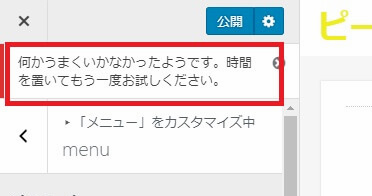みなさん、こんにちは!!
管理人のピーディー( @PD_bloger ) です。
ストークの『外観カスタマイズ』、『テーマの編集』などをしていると、設定が反映されずに
「何かうまくいかなかったようです。時間を置いてもう一度お試しください。」
もしくは、
「何かうまくいかなかったようです。変更が保存されていないかもしれません。
手動で修正し、FTP 経由でファイルをアップロードすることもできます。」
という謎の超曖昧なエラーメッセージが表示されたことはないでしょうか??


通常であれば、外観のカスタマイズは、WordPressダッシュボード画面もしくはサイトを表示させ直接カスタマイズさせることができます。
例えば、サイトカラー設定、トップページ設定、背景画像、メニューなどを変更し、「公開」ボタンを押せばすぐに反映されます。
しかし、さきほどのメッセージが一度出ると、いくら時間を置いても、設定変更が反映されないです。
エラーメッセージが曖昧なので何を変更していいかわからない、というお手上げ状態になるわけです。w
しかし、この手のエラーには必ず原因があります。
では、そのエラーの原因はなんぞや?というのを解説していきましょう!!
スポンサーリンク
WAF 設定のセキュリティがカスタマイズ変更を妨げている
結論これです。
以前に WAF 設定というエックスサーバーから簡単にセキュリティーを向上することができるという記事をアップしました。
詳細はこちら ⇒ 簡単にセキュリティ向上『WAF設定』+ エックスサーバーからのお知らせ
「サーバーのセキュリティにより、カスタマイズ変更をしないようにブロックされている状態」になってしまったようですね。
ですので、ブログサイトの外観カスタマイズをする際は、一旦、WAF 設定をすべて OFF にしましょう。
設定方法をサクッと解説しちゃいます。
サーバーパネルから WAF 設定をひらく
エックスサーバー ログイン画面
エックスサーバーのサーバーパネルからログインをしましょう。

サーバーパネルの画面右下のセキュリティー欄のなかに「WAF 設定」があります。クリックしましょう。

設定変更するドメイン(〇〇〇.com)を選択します。

ぜんぶ、OFF に設定すれば作業完了です。
ただし、WAF 設定の反映にも時間がかかります。すこし様子をみてから再設定をしましょう。
ぼくはだいたい、10分前後でカスタマイズができるようになっていましたが、場合によっては半日かかることもあるとか。
カスタマイズが完了したら WAF 設定を ON に
カスタマイズが完了したら WAF 設定を ON に戻しておきましょう。
いまのところ、WAF 設定による特別なトラブル・エラーは発生していません。
セキュリティー対策は大事なので、面倒くさがらずに設定をしておきましょう。